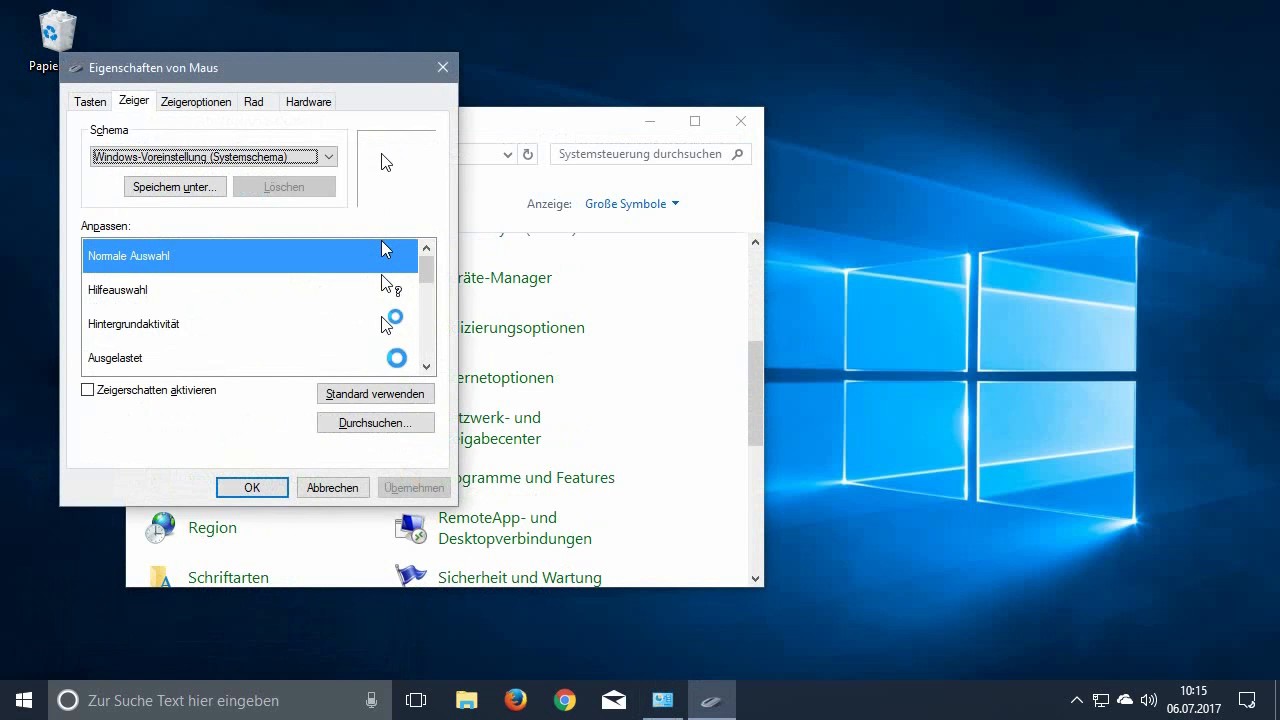Die rechte Maustaste benötigt ihr für zusätzliche Funktionen. So erreicht ihr in manchen Programmen wie Excel bestimmte Kontextmenüs. Was kann man tun, wenn die rechte Maustaste nicht funktioniert und der PC auf den Rechtsklick nicht reagiert?
Zwar lassen sich viele Funktionen der rechten Maustaste auch durch Tastenkombinationen ersetzen, auf Dauer möchte oder kann man aber vielleicht nicht auf den Rechtsklick verzichten. Mit unseren Tipps findet ihr die Ursache und könnt die Maus wieder normal bedienen. Bevor ihr euch an eine intensive Fehlersuche macht, startet den Computer neu. Häufig lassen sich plötzlich auftauchende Fehler so ganz einfach beseitigen.
Rechtsklick funktioniert nicht: Was tun?
Zunächst solltet ihr sicherstellen, dass die Maustaste oder Maus nicht defekt ist. Verbindet die Hardware testweise mit einem anderen USB-Steckplatz oder einem anderen Computer. Vermeidet den Umweg über ein USB-Hub, da es hierdurch vermehrt zu Problemen kommen kann. Überprüft auch, ob ihr neue Treiber für die Maus installieren könnt:
- Öffnet hierfür den Geräte-Manager über die Systemsteuerung unter Windows.
- Klappt hier das Menü „Maus und andere Zeigegeräte“ auf.
- Drückt hier doppelt auf den Eintrag für eure Maus.
- Wählt den Reiter „Treiber“ aus.
- Hier könnt ihr nun auf „Treiber aktualisieren“ klicken.
Im Video erklären wir, wie man einen verschwundenen Mauszeiger zurückholt:
Ihr solltet auch sicherstellen, dass Windows in der neuesten Version läuft. Hierdurch werden Fehler und Probleme oft beseitigt. Bei vielen Laptops und Tastaturen gibt es eine Hilfstaste für den Rechtsklick. Es handelt sich um ein Viereck in dem drei senkrechte Striche abgebildet sind. So könnt ihr die Funktion der rechten Taste zumindest ersetzen.
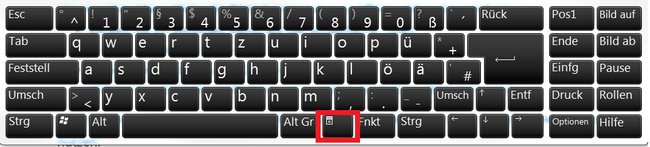
An anderer Stelle helfen wir euch, wenn das Touchpad am Laptop nicht mehr geht:
Rechte Maustaste reparieren
Ihr könnt auch die Belegung der rechten und linken Maustaste vertauschen und überprüfen, ob der Fehler an der Maus direkt oder an irgendwelchen Einstellungen liegt:
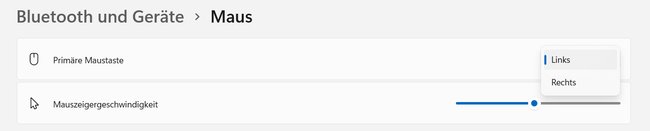
- Öffnet hierfür die Maus-Einstellungen. Ihr erreicht das Menü zum Beispiel sehr schnell, indem ihr in der Taskleiste auf die Lupe drückt und nach „Maus“ sucht.
- Oben setzt ihr die Einstellung bei „Primäre Maustaste“ von „links“ auf „rechts“.
- Untersucht nun, ob ihr den Rechner mit der rechten Maustaste bedienen könnt.
Funktioniert die rechte Maustaste immer noch nicht? Überprüft, ob im Hintergrund Programme laufen, die die Mausbelegung beeinflussen könnten. Schaltet gegebenenfalls solche Tools aus oder löscht sie. Auch Viren und andere Schadsoftware können die Maus beeinträchtigen. Scannt euren Rechner also nach solchen virtuellen Schädlingen.
Die genannten Lösungswege können auch helfen, wenn die mittlere Maustaste nicht mehr geht. Falls die genannten Methoden keine Lösung bringen, ist die Maus vermutlich defekt. In diesem Fall müsst ihr das Eingabegerät ersetzen.